ウェブフローのステージング サブドメイン(例: yoursite.webflow.io)にサイトを公開する以外に、サイトにサイト プランを追加すると、所有する任意のカスタムドメイン(例: yourdomain.com)にサイトを公開することも可能です。
作業を開始する前に、以下を確認してください。
- ウェブフローサイトにサイト プランを追加する
- サイトに接続するドメイン名を所有しているか、または選択したプロバイダーからドメインを購入していること。
ドメインレジストラまたはDNSプロバイダでDNSレコードを更新することができます。
以前にドメインを別の場所でホストしていた場合、DNS設定をリセットすることができます。これにより、後でトラブルシューティングが必要になる可能性のある問題や競合を最小限に抑え、排除することができます。
このレッスンでは、以下を学びます。
- カスタムドメインを追加する方法
- DNSレコードを更新する方法
- デフォルトのドメインを設定する方法
- ドメインが ウェブフローを指していることを確認する方法
- カスタムドメインにサイトを公開する方法
- FAQ とトラブルシューティングのヒント
重要:
DNS キャッシュの有効期限が切れるため、DNS の変更がすべての地域に完全に反映されるまで最大 48 時間かかる場合がありますが、通常は数時間以内に反映されます。
1. カスタムドメインを追加する方法
ウェブフローサイトにカスタムドメイン(複数可)を追加するには。
- [サイト設定]>[パブリッシング]タブ>[カスタムドメイン]を開きます。
- [カスタムドメインの追加]をクリックし、[既存のドメインの追加]フィールドにルートドメイン(例:yourdomain.com)を入力します。これにより、ルートドメイン(例:yourdomain.com)とwwwサブドメイン(例:www.yourdomain.com)の両方がサイトに追加されます。


重要:
デフォルトのドメインは、www サブドメインに設定する必要があります。www サブドメイン(例:www.yourdomain.com)または別のサブドメインのみをウェブフローサイトに接続したい場合は、サブドメインの接続に関するレッスンを参照してください。ルートドメイン(例:yourdomain.com)をデフォルトドメインとして設定するには、DNSレコードに若干異なる設定が必要です。SSLホスティングでルートドメインをデフォルトドメインとして設定する方法の詳細については、こちらを参照してください。
特殊文字を含むドメイン
ウェブフローは、国際化ドメイン名(IDN)および特殊文字(ä、ê、óなど)を含むPunycode形式のドメインをサポートしています。Verisignなどのツールを使用して、ドメインをPunycodeに変換することができますが、必ずしもうまくいくとは限らないことに留意してください。
注意:
Punycode形式は、特殊文字を含むカスタムドメインをサイトに追加する場合にのみ必要です。サイト訪問者がブラウザに特殊文字を含むあなたのドメインを入力しても、あなたのサイトを訪問することができます。
2. DNSレコードを更新する方法
DNSレコードを更新するには、ドメインレジストラまたはDNSホストのダッシュボードで、ドメインのDNS設定にアクセスする必要があります。
各DNSプロバイダーは、DNSレコードを更新するための独自のプロセスを持っています。DNSプロバイダーのヘルプドキュメントを読み、必要に応じてプロバイダーのサポートに連絡して、インターフェースや設定に関するヘルプを得ることをお勧めします。
注意:
ウェブフローサイトにドメインを指定するために必要な DNS レコードは、サイトの SSL が有効か無効かによっ て異なります。ウェブフローでホストされているサイトで SSL を有効または無効にするたびに、DNS レコードを更新する必要があります。2018年11月14日以降に作成されたすべてのウェブフローサイトでは、SSLがデフォルトで有効になっています。
SSLホスティング用DNSレコード(推奨)
SSL が有効なときにカスタムドメインをウェブフローサイトに向けるには。
- カスタムドメインの DNS 設定を開きます(ドメインレジストラまたは DNS ホストのダッシュボード内)。
- ホスト名 @、値 75.2.70.75 で A レコードを作成します。
- ホスト名@と値99.83.190.102を使用してAレコードを作成します。
- ホスト名www、値proxy-ssl.webflow.comでCNAMEレコードを作成します。
注意:
一部のDNSプロバイダーでは、@の代わりにルートドメイン(例:yourdomain.com)をホスト名として設定することが推奨されています。また、一部のDNSプロバイダーでは、wwwの代わりにwwwのサブドメイン(例:www.yourdomain.com)をホスト名として設定することを推奨しています。お使いのDNSプロバイダーのマニュアルを確認することをお勧めします。
重要:
一部の DNS プロバイダーでは、A レコードを 1 つしか追加できません。Webflowでは、負荷分散と冗長性のために2つの異なるAレコードを使用しています。これにより、プライマリサーバー(IPの1つ)がダウンした場合、バックアップサーバーが存在し、サイトのダウンタイムや停止を回避することができます。DNSプロバイダーで両方のAレコードを追加できない場合、ドメインのネームサーバー(NSレコード)をCloudflareなどのサードパーティーのDNSプロバイダーに向け、そこでDNSレコードを管理できるようにすることをお勧めします。Cloudflareの統合について詳しくはこちら。

プロからのアドバイス:必要なDNSレコードは、サイト設定 > パブリッシングタブ > カスタムドメインからコピーすることができます。
非SSLホスティングのDNSレコード(非推奨)
SSL が無効な場合にカスタムドメインをウェブフローサイトに向けるには、次の手順に従います。
- カスタム ドメインの DNS 設定を開きます(ドメイン レジストラまたは DNS ホストのダッシュボード内)。
- ホスト名 @、値 23.235.33.229 で A レコードを作成します。
- ホスト名@と値104.156.81.229を含むAレコードを作成します。
- ホスト名www、値proxy.webflow.comでCNAMEレコードを作成します。
注意:
一部のDNSプロバイダーでは、@の代わりにルートドメイン(例:yourdomain.com)をホスト名として設定することを推奨しています。また、一部のDNSプロバイダーでは、wwwの代わりにwwwのサブドメイン(例:www.yourdomain.com)をホスト名として設定することを推奨しています。DNSプロバイダーのドキュメントを確認することをお勧めします。
重要:
一部の DNS プロバイダーでは、A レコードを 1 つしか追加できません。Webflowでは、負荷分散と冗長性のために2つの異なるAレコードを使用しています。これにより、プライマリサーバー(IPの1つ)がダウンした場合、バックアップサーバーが存在し、サイトのダウンタイムや停止を回避することができます。DNSプロバイダーで両方のAレコードを追加できない場合、ドメインのネームサーバー(NSレコード)をCloudflareなどのサードパーティのDNSプロバイダーに向け、そこでDNSレコードを管理できるようにすることをお勧めします。。
3. デフォルトのドメインを設定する方法
複数のドメインをサイトに接続している場合、他のドメインからのトラフィックをすべてデフォルトにリダイレクトするために、デフォルトのドメインを設定する必要があります。これにより、重複コンテンツによるSEOペナルティを回避することができます。
デフォルトのドメインを設定するには以下の操作をします。
- [サイト設定]>[公開]タブ>[カスタムドメイン]を開きます。
- デフォルトとして設定したいドメインにカーソルを合わせ、[デフォルトにする]をクリックします。
重要:
デフォルトのドメインは、wwwサブドメインに設定する必要があります。wwwサブドメイン(例:www.yourdomain.com)または別のサブドメインのみをウェブフローサイトに接続したい場合は、サブドメインの接続に関するレッスンを参照してください。ルートドメイン(例:yourdomain.com)へのトラフィックのリダイレクトには、DNSレコードに少し異なる設定が必要です。

4. ドメインがウェブフローフローサイトを指していることを確認する方法
DNS 設定が正しく、ドメインがウェブフローサイトを正しく指していることを確認するには、サイト設定 > パブリッシングタブ > カスタムドメインのドメイン名の下にある[ステータスを確認]をクリックします。DNS キャッシュの有効期限が切れると、DNS の変更がすべての地域に完全に反映されるまでに最大 48 時間かかることがありますが、通常は数時間以内に反映されます。サイト検証がすぐに機能しない場合は、後日、再度、状況を確認することができます。
DNS レコードが有効でウェブフローを指しているにもかかわらず、2 日経ってもドメイン認証に問題がある場合は、ウェブフローのカスタマーサポートチームにお問い合わせください。

5. カスタムドメインにサイトを公開する方法
カスタムドメインでサイトを公開するための最後のステップは、サイトを公開することです。カスタムドメインをサイトに追加すると、公開メニューにカスタムドメインが表示されます。公開する前に、必ずカスタムドメインを選択してください。

重要:
デフォルトのドメインを設定した後に新しいドメインまたはサブドメインを追加すると、公開メニュー内に新しいドメインまたはサブドメインが表示されなくなります。これを解決するには、[サイト設定]>[公開]タブ>[カスタムドメイン]を開き、デフォルトドメインの横にある[デフォルトにする]ボタンをクリックします。その後、新しいドメインまたはサブドメインにサイトを公開し、デフォルトのドメインを再度設定します。
6.FAQとトラブルシューティングのヒント
ドメインレジストラにDNSレコードを追加しましたが、サイトがまだ稼動していません。何が起きているのでしょうか。
ほとんどのDNSプロバイダは、できるだけ早くDNSレコードを更新しようとしますが、TTL(time to live)やインターネットサービスプロバイダなど、カスタムドメインにサイトが表示されるまでの時間には多くの要因が影響します。DNSの変更は、すべての地理的位置で完全に伝播するまでに最大48時間かかることがありますが、通常は数時間以内に行われるため、サイトが "オンラインになる" までもう少し待つ必要がある場合もあります。
Whatsmydnsなどのツールを使用して、DNSレコードが正しいかどうかを再確認し、伝播状況を表示することができます。
48時間経過してもドメインが正しく機能していない場合は、DNS設定のトラブルシューティングを行うか、ドメインプロバイダのヘルプデスクにお問い合わせください。DNS設定が正しいにもかかわらず、公開サイトに問題がある場合は、ウェブフローのカスタマーサポートチームにお問い合わせください。
DNSプロバイダーがホスト名として@を受け付けない場合はどうすればよいですか?
ホスト名として@の代わりにルートドメイン(例:yourdomain.com)を入力してみてください。DNSプロバイダーによっては、この方法を好む場合があります。DNSプロバイダーのドキュメントを確認することをお勧めします。
DNSプロバイダーがAレコードを1つしか設定できない場合、どうすればよいですか?Aレコードが1つしかない場合でも、私のサイトは動作しますか?
Aレコードを1つだけ設定してもサイトは正常に動作しますが、負荷分散と冗長性の観点から、両方のAレコードを使用することを強くお勧めします。
DNSプロバイダーが複数のAレコードを追加することを許可しない場合、ドメインのネームサーバー(NSレコード)をCloudflareなどのサードパーティDNSプロバイダーに向け、そこでDNSレコードを管理できるようにすることをお勧めします。
新しいドメインが公開メニューに表示されないのはなぜですか?
デフォルトのドメインを設定した後に新しいドメインまたはサブドメインを追加した場合、新しいドメインまたはサブドメインは公開メニューに表示されません。これを解決するには、サイト設定 > 公開タブ > カスタムドメインを開き、以前にデフォルトとして設定したドメインの横にある「デフォルトにする」ボタンをクリックします。その後、新しいドメインまたはサブドメインにサイトを公開し、デフォルトのドメインを再度設定してください。
サイトに「too many redirects(リダイレクトが多すぎます)」というエラーが表示されるのはなぜですか?
デフォルトのドメインがwwwサブドメインに設定されていることを再確認してください(例:www.yourdomain.com)。DNS設定を調整せずにルートドメインをデフォルトとして設定すると、「too many redirects」エラーの原因となるリダイレクトループなど予期せぬ動作が発生し、サイト訪問者やサイトクローラーがサイトに到達できなくなる可能性があります。
自分のサイトに複数のドメインを接続できますか?
1つのサイトに一度に追加できるカスタムドメインは、最大50個までです。50個以上のドメインを使用する場合は、ドメイン転送システムの利用をお勧めします。
複数のドメインを使用することで、古いドメインを新しいドメインにリダイレクトすることもできます。これを行うには、すべてのドメイン(古いものと新しいもの!)をサイトに接続し、新しいドメインをデフォルトとして設定します。これにより、サイトに接続されているすべてのドメインが新しいドメインにリダイレクトされるようになります。
なぜデフォルトのドメインを設定する必要があるのですか?
デフォルトドメインを設定することで、ウェブ上に重複したコンテンツがあるとしてGoogleからペナルティを受けるのを避けることができます。また、デフォルトドメインを設定しない、またはルートドメインをデフォルトとして設定すると、一部の地域で読み込みに問題が発生したり、過剰なリダイレクトによりサイトのクロールに問題が発生したりするなど、予期せぬ動作が発生する可能性があります。
私のサイトは、私が接続したすべてのドメインに公開されますか?
サイトは、公開メニューでチェックされているすべての接続ドメインとサブドメインに公開されます。デフォルトのドメインを設定している場合は、そのドメインにサイトが公開され、他のすべてのドメインはそのデフォルトURLにリダイレクトされます。
公開メニューを開くと、サイトデザインをどのドメインに公開するかを管理できます。任意のドメインのチェックを外すと、そのドメインへの公開を避けることができます。
異なるページを異なるサブドメインに公開することはできますか?
特定のページを特定のドメインやサブドメインに公開することはできません。異なるページを異なるサブドメインに公開する必要がある場合は、各ページに別々のサイトを設定する必要があります。また、各サイトに個別のサイトプランを追加し、特定のカスタムドメインまたはサブドメインを各サイトに追加する必要があります。
私のサイトではSSLは有効ですか?
2018年11月14日以降に作成されたサイトでは、SSLはデフォルトで有効になっています。サイトがそれ以前に作成された場合は、サイト設定 > パブリッシングタブ > 詳細パブリッシングオプションを開き、SSLを有効にするを「オン」に切り替えてから、変更を保存をクリックすると、SSLを有効にすることができます。
重要:
ウェブフローでホストされているサイトで SSL を無効または有効にするたびに、DNS レコードを更新する必要があります。SSL 設定を更新した後、上記の手順に従って DNS レコードを更新し、サイトが正しく動作することを確認してください。
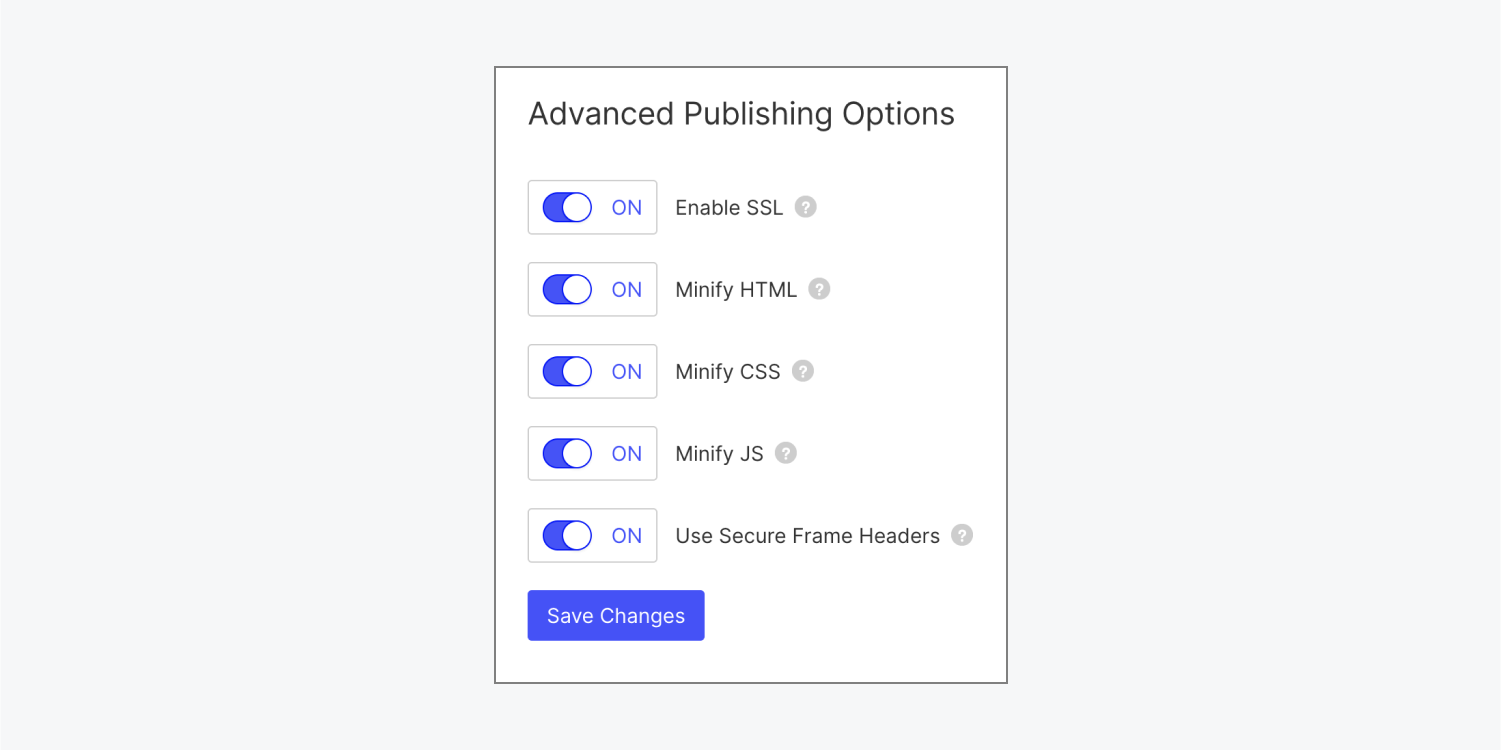
SSLをオフにすることはできますか?
SSLをオフにすることは可能ですが、お勧めしません。SSLを使用していないサイトは、一部のブラウザで「安全でない」と表示されることがあり、サイトへの訪問を強く控えることになります。
セキュリティのため、Usersが有効になっているサイトでは、SSLを無効にすることはできません。また、EコマースサイトでSSLを無効にすると、カートに入れるボタンとチェックアウト機能が動作しなくなります。
重要:
Webflow がホストするサイトで SSL を無効または有効にするたびに、DNS レコードを更新する必要があります。SSL 設定を更新した後、上記の手順に従って DNS レコードを更新し、サイトが正しく動作することを確認してください。
